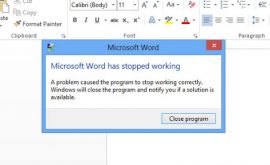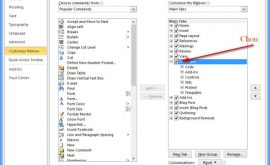Moodle (viết tắt của Modular Object-Oriented Dynamic Learning Environment) được sáng lập năm 1999 bởi Martin Dougiamas, người tiếp tục điều hành và phát triển chính của dự án. Do không hài lòng với hệ thống LMS/LCMS thương mại WebCT trong trường học Curtin của Úc, Martin đã quyết tâm xây dựng một hệ thống LMS mã nguồn mở hướng tới giáo dục và người dùng hơn. Từ đó đến nay Moodle có sự phát triển vượt bậc và thu hút được sự quan tâm của hầu hết các quốc gia trên thế giới và ngay cả những công ty bán LMS/LCMS thương mại lớn nhất như BlackCT (BlackBoard + WebCT) cũng có các chiến lược riêng để cạnh tranh với Moodle.
Lưu ý: Phải cài đặt dịch vụ mới chạy được PHP, ở đây tôi sử dụng công cụ xampp
Bước 1: Download source code Moodle
Bước 2: Tạo Database
Yêu cầu phải vào được PHPMYADMIN
– Chọn ngôn ngữ tiếng việt cho dễ hình dung
– Nhấn vào Mới bên trái của giao diện ban đầu
– Tại phần Tạo cơ sở dữ liệu, nhập tên Database vào
Sau khi tạo xong database, chọn tên database vừa tạo, ở đây tôi chọn moodle
– Chọn Đặc quyền để tạo người dùng mới, nhấn Tạo tài khoản người dùng, nhập thông tin
Ở đây Tài khoản là tên tài khoản người dùng
– Chọn quyền truy cập database cho người dùng, ở đây tôi chọn hết cho dễ quản lý
Nhấn Thực hiện để thực thi chương trình
Bước 3: Upload source code lên hosting
Bước 4: Giải nén source code
Bước 5: Chính thức cài đặt
– Để cài đặt thì bạn truy cập vào domain của mình đã khai báo
Điều chỉnh đường dẫn nếu bạn có thay đổi, nếu không bạn để mặc định.
Chọn database mà hệ thống bạn cung cấp, ở đây mình dùng MariaDB
Cấu hình thông tin database mà bạn đã cài đặt ở bước 2.
Tiếp tục chọn tiếp tục phần liên quan đến bản quyền.
Kiểm tra các module hoặc extension có thể đáp ứng cho source code moodle hay không. Nếu có module nào hoặc extension nào chưa có thì bạn cài vào và tiếp tục nhé.
Cấu hình các thông tin admin để truy cập vào phần quản trị. Lưu ý điền đầy đủ thông tin.
Sau khi bạn điền đầy đủ thông tin thì bạn login vào